
虽说电脑硬件和系统的升级使得现在大部分电脑开机速度得到显著的提升,但是系统开机还是需要花费一定时间去加载的,所以在加载开机的过程中电脑会显示有一个开机加载的画面,也就是我们常说的win7开机画面,win7开机界面是微软方面进行系统设计时决定的,但后续有许多人想要了解能不能进行更改,想要让开机画面换一个样式,那系统支不支持这样做呢?其实是可以的,如果不懂操作也没有关系,下面的教程里小编会把win7开机画面修改的方法告诉大家,直接跟着教程操作即可。
1. 自行准备一张壁纸,壁纸图片的可格式为jpg格式,壁纸图片大小控制在250KB以内
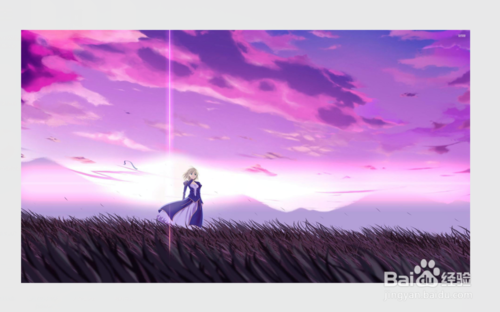
2. 分辨率最好设置为与怎么电脑的分辨一致即可,把需要更换壁纸命名为 backgroundDefault.jpg
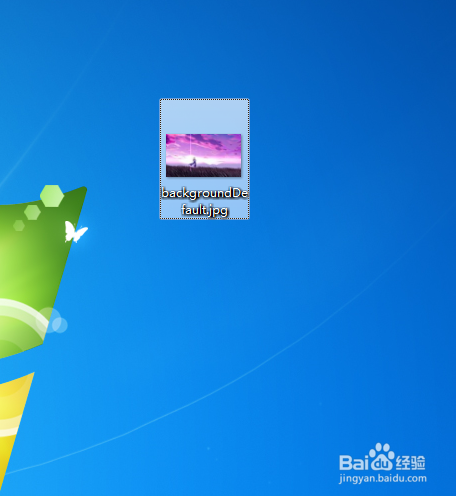
3. 打开注册表,快捷键win+R调出运行对话框,输入regedit,点击确定打开注册表
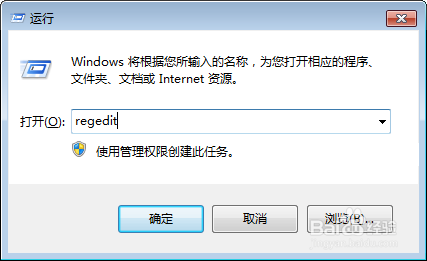
4. 按字母排列顺序,依次展开HKEY_LOCAL_MACHINE\SOFTWARE\Microsoft\Windows\CurrentVersion \AuthenticATIon\LogonUI\Background
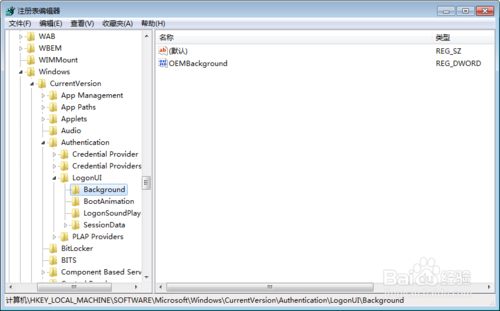
5. 找到OEMBackground,右键“修改”---把键值修改为“1”,如果没有这个OEMBackground,右侧新建一个双字节值(DWORD)的OEMBackground
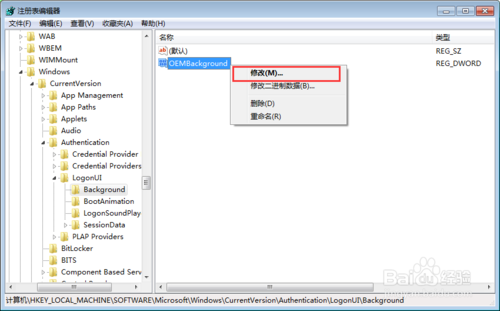
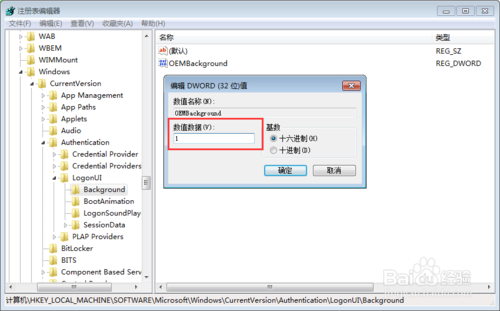
6. 把设置好壁纸的图片放到 C:\Windows\System32\oobe\info\Backgrounds 路径里面,如果没这个文件夹的,需要自己创建一个,如我这里也提示没这个文件夹,新一个后,把图片放进去
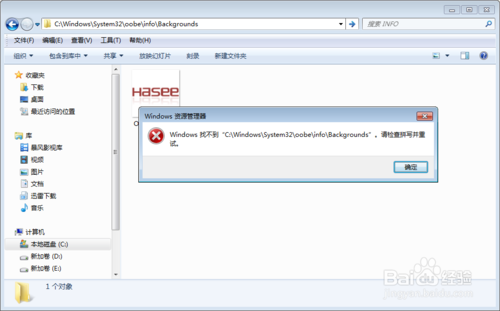
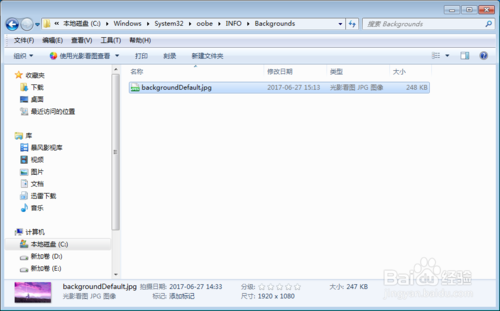
7. 按下键盘上的 Win + L 组合快捷键切换到登录界面,快速看看背景是不是变了,如果变成了自己设置的背景图片,则为设置成功,重启即可
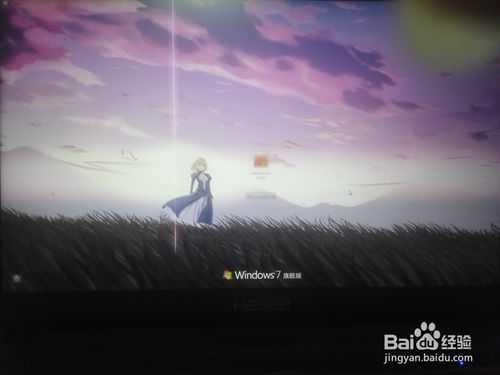
uc电脑园提供的技术方案或与您产品的实际情况有所差异,您需在完整阅读方案并知晓其提示风险的情况下谨慎操作,避免造成任何损失。

未知的网友